Wi-Fi on yksi suosituimmista langattomista verkoista Internet-yhteydelle, etenkin mobiililaitteiden käyttäjien keskuudessa.
Sillä on monia etuja, helposta asennuksesta lisäyksen lisäämiseen parantuneeseen liikkuvuuteen.
Voit muodostaa yhteyden Wi-Fi-verkkoon mistä tahansa tilastasi, jos sinulla on SSID-nimi ja salasana.
Sikäli kuin Wi-Fi on yksi parhaimmista asioista viipaloidun leivän jälkeen, sillä on kohtuullinen osuus puutteista.
Wi-Fi ei ole yhtä turvallinen kuin langalliset yhteydet , mikä tarkoittaa, että tietosi ovat aina vaarassa päästä vääriin käsiin.
Hyvä uutinen on, että voit muodostaa yhteyden Wi-Fi-verkkoon ilman, että järjestelmänvalvoja tai muut käyttäjät havaitsisivat sen .
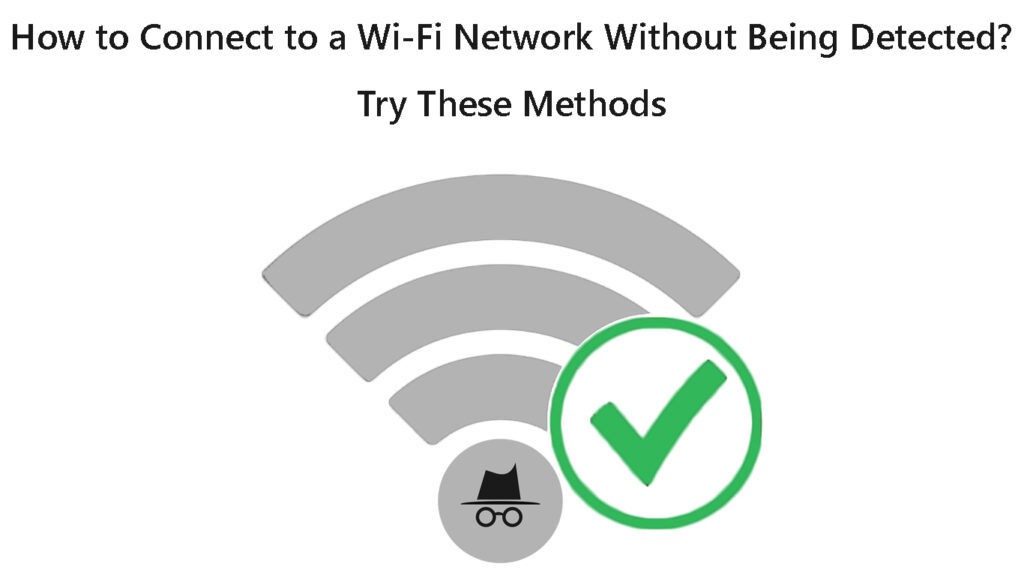
Tässä ovat tärkeimmät menetelmät sen jatkamiseen:
1. Käytä VPN -ohjelmistoa
VPN tai virtuaalinen yksityinen verkko on verkkopalvelu, jonka avulla voit muodostaa yhteyden langattomaan verkkoon, kuten Wi-Fi-nimettömästi, mikä vaikeuttaa Network-järjestelmänvalvojien tarkan sijaintisi havaitsemista.
Ohjelmisto luo salatun yhteyden, piilottaen digitaalisen identiteettisi tehokkaasti ja tekee toisten melkein mahdottomaksi siepata tietojasi.
VPN piilottaa myös IP -osoitteesi, selaimen historiaasi ja online -aktiviteetteja pitäen sinut turvassa havaitsemiselta.
Kaikilla VPN -sovelluksilla ei kuitenkaan ole näitä ominaisuuksia, erityisesti ilmaisia versioita, mikä tarkoittaa, että sinun on investoitava Premium VPN -ohjelmistoon havaitsemisen välttämiseksi.
VPN selitti
2. Muuta Mac -osoitettasi
Toinen tehokas tapa muodostaa yhteys Wi-Fi-verkkoon ilman havaitsemista on MAC-osoitteesi muuttaminen.
MAC -osoite, joka tunnetaan myös nimellä Media Access Control -osoite , on laitteistotunniste, jonka valmistaja on määrännyt jokaiselle kytketylle laitteelle samassa langallisessa tai langattomassa verkossa.
Yhdelläkään muulla paikallisen langallisen tai langattoman verkon laitteella ei ole sama MAC -osoite.
Jokaisessa verkkikomponentissa on yksilöivä MAC-osoite, ja voit käyttää tätä osoitetta Wi-Fi-verkon jokaisen laitteen seuraamiseen.
Mac-osoitteen muuttaminen voi auttaa sinua muodostamaan yhteyden Wi-Fi-verkkoon ilman, että sitä havaitaan.
Järjestelmänvalvoja ei pysty havaitsemaan todellista henkilöllisyyttäsi MAC -osoitteen muuttamisen jälkeen.
Löydä Mac -osoitteesi Windows -tietokoneelta:
- Napsauta Käynnistä
- Siirry ohjauspaneeliin
- Siirry verkkoon ja Internetiin
- Napsauta verkko- ja jakokeskus
- Napsauta verkkoa, johon olet kytketty
- Napsauta yksityiskohtia
- Etsi MAC -osoite fyysisen osoitteen alla
Kuinka löytää Mac -osoitteesi Windows 10 -tietokoneelta
Mac -osoitteesi löytäminen Android -puhelimesta:
- Avaa Asetukset -sovellus
- Mene noin puhelimeen
- Napauta tila/laitteistotiedot
- Siirry Wi-Fi Mac -osoitteeseen
MAC -osoitteen löytäminen Android -puhelimesta
MAC -osoitteesi muuttaminen Windowsissa:
- Napsauta hiiren kakkospainikkeella Käynnistä-painiketta
- Siirry laitteenhallinnalle
- Siirry verkkosovittimiin ja laajenna valikko
- Napsauta hiiren kakkospainikkeella laitetta, jonka haluat muuttaa MAC-osoitetta
- Napsauta Ominaisuuksia
- Napsauta Lisäasetusta -välilehteä
- Napsauta verkkoosoitetta
- Kirjoita uusi MAC -osoitteesi arvokenttään
- Käynnistä tietokoneesi uudelleen
Kuinka muuttaa MAC -osoitetta Windows 10 -tietokoneella
MAC -osoitteesi muuttaminen Android -laitteessa:
- Asenna Busybox Google Playssa
- Asenna terminaaliemulaattori Google Playsta
- Suorita pääteemulaattorisovellus
- Kirjoita SU ja paina ENTER
- Napauta Salli laitteen juurruttaminen
- Kirjoita IP -linkki Show
- Kirjoita Busybox IP -linkki
- Kirjoita Busybox Config HW Eetteri ja uusi MAC -osoitteesi
Mac -osoitteen muuttaminen Android -puhelimessa/tablet -laitteessa
3. Uudista IP -osoitteesi
Voit vaihtoehtoisesti uudistaa IP-osoitteesi pysyäksesi poissa uteliaisista silmistä ja muodostaa yhteyden Wi-Fi-verkkoon ilman havaitsemista.
IP -osoite eroaa Mac -osoitteesta, koska se tunnistaa laitteen verkossa ja osoittaa sijaintisi.
IP -osoitteesi uusiminen vaikeuttaa snooperien havaitsemista ja seuraamista toimintojasi, mutta sinun on ensin tiedettävä, mikä osoite on ensisijaisesti.
HEES Kuinka löytää IP -osoitteesi Windows -tietokoneelta:
- Kirjoita cmd hakupalkkiin
- Napsauta hiiren kakkospainikkeella komentokehotussovellusta
- Napsauta Suorita järjestelmänvalvojana
- Kirjoita komento IPConfig
- Paina Enter -näppäintä
- Löydä IP -osoitteesi IPv4 -osoitteen vieressä
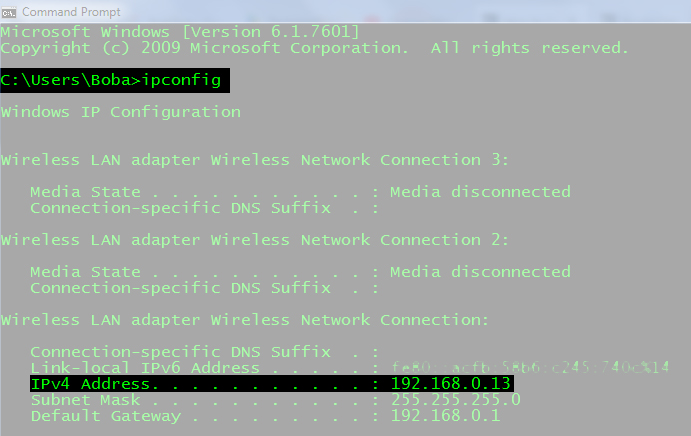
IP -osoitteesi löytäminen Android -puhelimella:
- Avaa Asetukset -sovellus
- Siirry verkkoon Internetissä
- Siirry Wi-Fi: hen ja muodosta yhteys langattomaan verkkoon
- Napauta verkon nimeä
- Siirry verkon yksityiskohtiin löytääksesi IP -osoitteesi
Löydä IP -osoitteesi Android -laitteelta
Noudata näitä vaiheita uusien IP -osoitteesi Windows -tietokoneella:
- Paina Käynnistä -näppäintä ja kirjoita CMD
- Napsauta hiiren kakkospainikkeella komentokehotussovellusta
- Napsauta Suorita järjestelmänvalvojana
- Kirjoita ipconfig/julkaisu
- Kirjoita ipconfig/Renew
IP -osoitteesi uusiminen Windows -tietokoneella
IP -osoitteesi uudistaminen Android -laitteessa, yksinkertaisesti:
- Avaa Asetukset -sovellus
- Siirry langattomaan verkkoon
- Siirry Wi-Fi-verkkoon
- Napauta Modify -verkko
- Valitse Lisäasetukset
- Napauta Vaihda IP -osoite
IP -osoitteesi muuttaminen Android -laitteessa
4. Huijaa laitteen nimeä
Toinen vaihtoehto muodostaa yhteyden Wi-Fi: hen havaitsemista on muuttaa laitteen nimi jotain samanlaista kuin muut verkon tutut laitteet.
Huijaus jäljittelee toisen laitteen ominaisuuksia ja nimeä, joten verkkojärjestelmän järjestelmänvalvojan on vaikea huomata uuden kytkettyä laitetta.
Tämä menetelmä on kuitenkin tehoton peittämään kappaleesi, jos verkon järjestelmänvalvoja on kiinnostunut yksityiskohdista.
5. Vaihda Wi-Fi-salasana
Viimeinen vaihtoehto on muuttaa Wi-Fi-salasanasi ja pitää se itsellesi, jotta mikään muu laite ei voi liittyä verkkoon.
Sinun on tiedettävä vain reitittimien käyttäjänimi ja salasana kirjautuaksesi verkkopohjaiseen ohjauspaneeliin Wi-Fi-salasanan vaihtamiseksi .
Tässä on vaiheet Wi-Fi-salasanan vaihtamiseen:
- Käynnistä haluamasi selain
- Kirjoita reitittimien IP -osoite URL -palkissa (yleensä 192.168.0.1 )
- Kirjoita kirjautumistiedot
- Siirry langattomaan tai turvallisuuteen
- Vaihda salasana
- Napsauta Tallenna tai OK käyttääksesi muutoksia
Johtopäätös
Wi-Fi-tekniikka on epäilemättä yksi kätevimmistä tavoista muodostaa yhteys Internetiin.
Sillä on kuitenkin kohtuullinen osuus turvallisuusriskeistä, koska hakkerien on jonkin verran helppoa siepata signaaleja ja varastaa tietosi .
Hakkerit käyttävät erilaisia edistyneitä työkaluja ja ohjelmistoja murtamaan kovimmat salasanat ja pääsyn verkkoosi.
Onneksi voit käyttää parhaimpia vinkkejä yhteyden muodostamiseen Wi-Fi-verkkoon ilman, että järjestelmänvalvoja, snooperit, verkkorikolliset tai haitalliset aikomukset ovat henkilöitä.
